win10正在更新如何停止_win10更新好慢怎么跳过
win10正在更新如何停止?在使用win10纯净版电脑的过程中,系统是默认自动开启更新功能的,有的用户就想要将其关闭,但不知道怎么操作。没关系,下面小编就为大家整理具体操作方法,感兴趣的朋友也可以往下看哦。
操作方法如下:
1、在Windows10桌面,右键点击左下角的开始按钮,在弹出的菜单中选择“运行”菜单项;
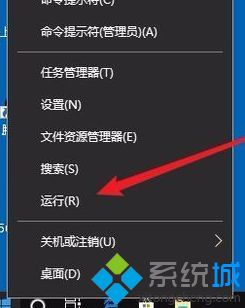
2、在打开的运行窗口中,输入命令services.msc,然后点击确定按钮;
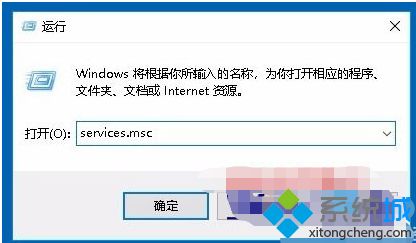
3、这时就会打开Windows10的服务窗口,在服务列表中找到Windows Update服务项;
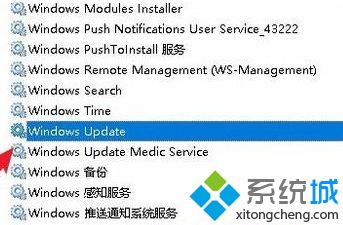
4、右键点击Windows Update服务项,在弹出菜单中选择“属性”菜单项;
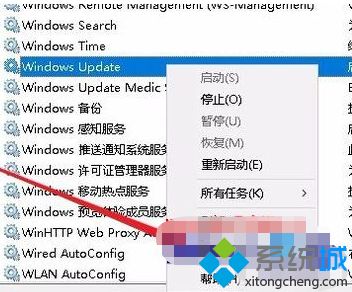
5、这时就会打开Windows Update的属性窗口,点击启动类型下拉按钮,在弹出菜单中选择“禁用”菜单项;
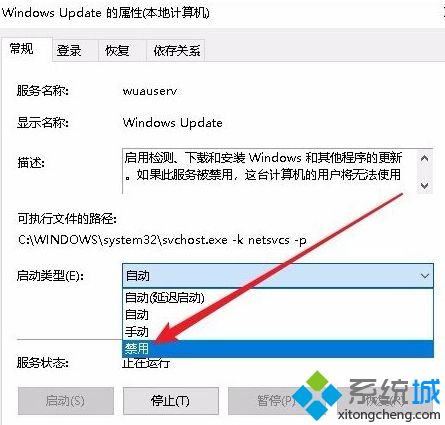
6、接下来再点击下面的“停止”按钮,中止该项服务;
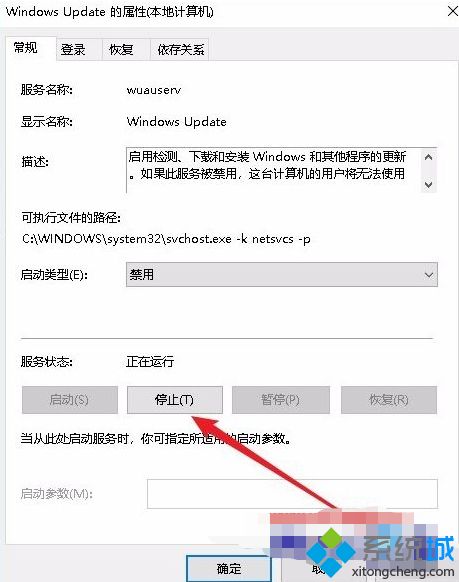
7、这时会弹出一个正在停止服务的进度条,待完成后我们正在进行的Windows更新也会中断了。
上面给大家介绍的就是win10正在更新如何停止的方法。如果你也想设置可以参考上面的步骤来哦,希望有帮助到你。
我告诉你msdn版权声明:以上内容作者已申请原创保护,未经允许不得转载,侵权必究!授权事宜、对本内容有异议或投诉,敬请联系网站管理员,我们将尽快回复您,谢谢合作!










